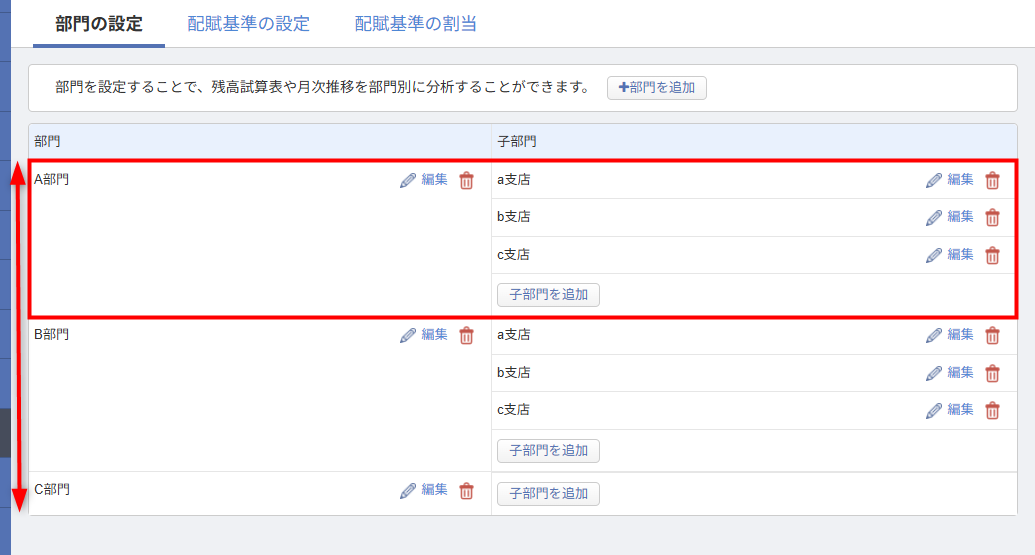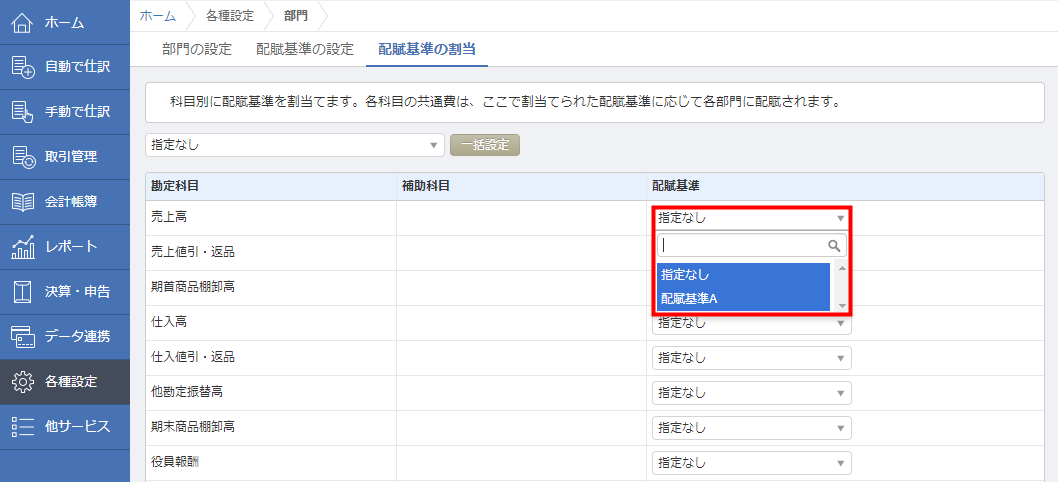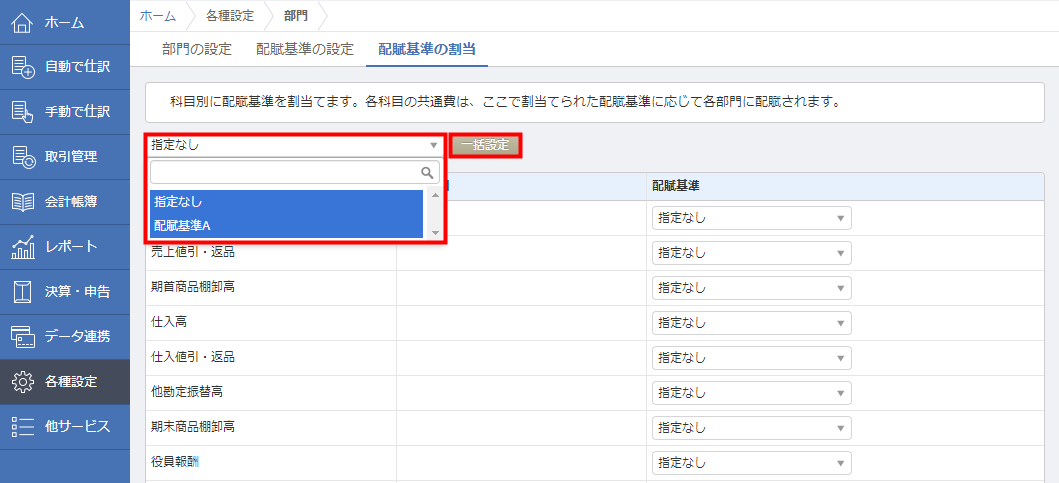概要
このガイドでは、「部門」画面の使い方についてご説明します。
部門を設定することで、以下が可能になります。
- 残高試算表で部門ごとに金額が確認できる
- 仕訳帳や各種元帳で部門ごとに確認できる
- 部門別集計表で部門ごとの金額が比較できる
- ご注意
- 部門は事業者で共通の設定です。
部門や配賦設定を変更・削除した場合、過年度の仕訳や自動仕訳ルール等にも影響します。
対象ページ
対象のお客さま
- マネーフォワード クラウド会計をご利用中のお客さま※
- マネーフォワード クラウド確定申告を「パーソナルプラン」または「パーソナルプラスプラン」でご利用中のお客さま
※無償利用状態または「ひとり法人プラン」「スモールビジネスプラン」でご利用中の場合、作成可能な部門数は2部門までです。
目次
部門の設定
部門の登録方法
- 「各種設定」をクリックし、「部門」を選択します。
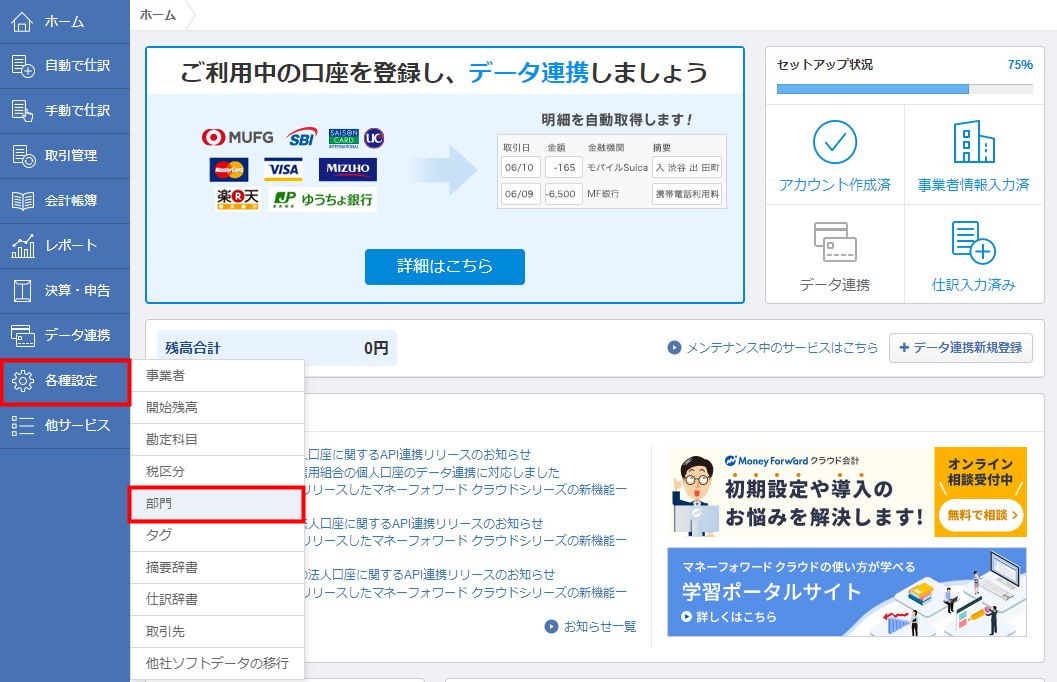
- 「部門の設定」画面で「+部門を追加」をクリックします。
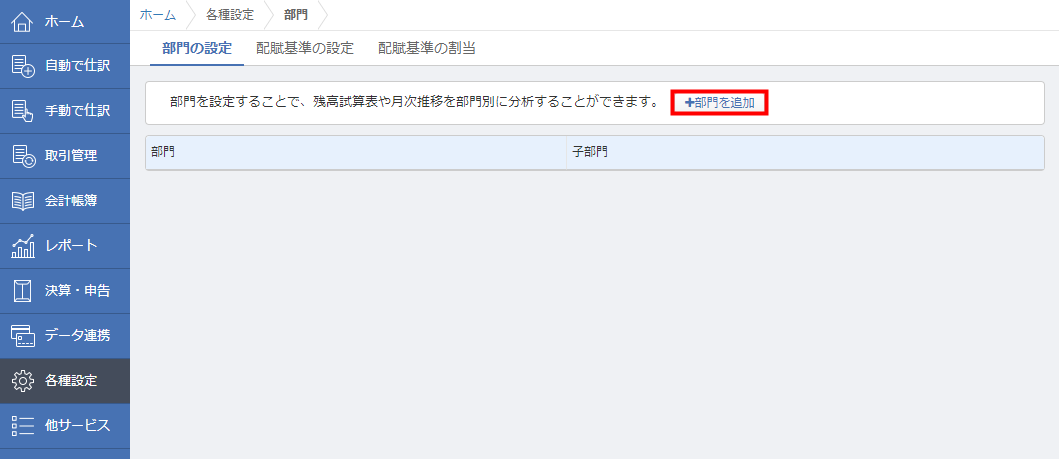
- 「部門追加」画面で「部門」と「検索キー」を入力し、「登録」をクリックします。
「検索キー」の登録は任意のため、必要に応じてご入力ください。
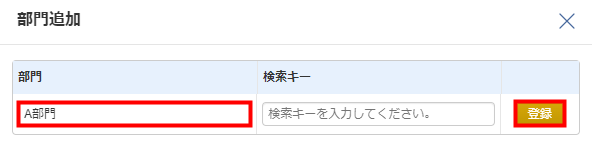
子部門の登録方法
「部門」画面では、親部門の配下に子部門を登録できます。
- 「部門の設定」画面で「子部門を追加」をクリックします。

- 「部門追加」画面で「部門」と「検索キー」を入力し、「登録」をクリックします。
「検索キー」の登録は任意のため、必要に応じてご入力ください。
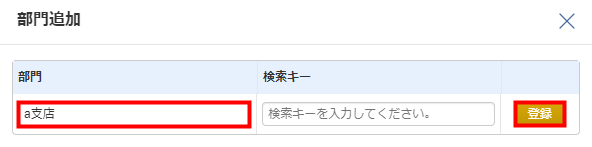
マネーフォワード クラウド会計を無償利用状態または「ひとり法人プラン」「スモールビジネスプラン」でご利用中の場合、子部門の設定はできません。
部門・子部門の編集方法
登録した部門や子部門はあとから編集できます。
各部門に表示されている「編集」をクリックし、内容を編集してください。
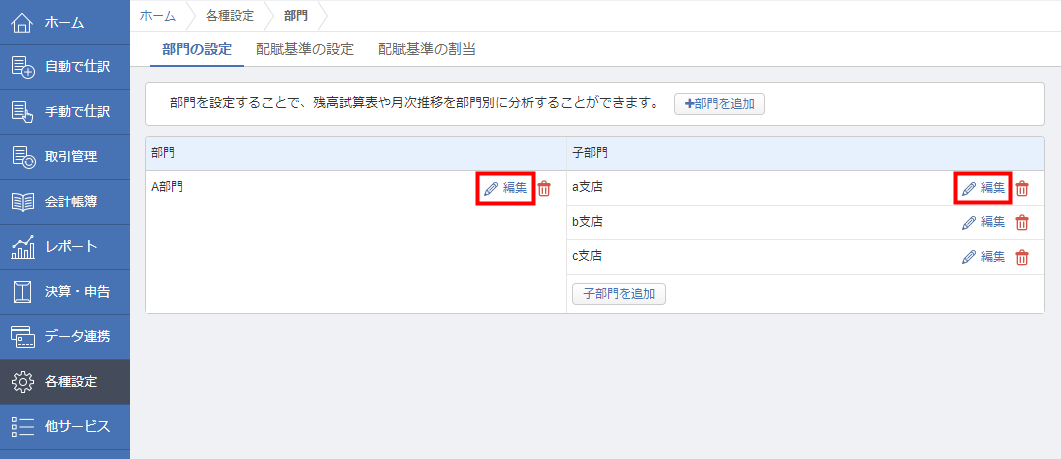
部門・子部門の削除方法
登録した部門・子部門は、赤いゴミ箱のアイコンをクリックすることで削除できます。
子部門が登録されている部門は削除できないため、あらかじめ子部門をすべて削除してください。
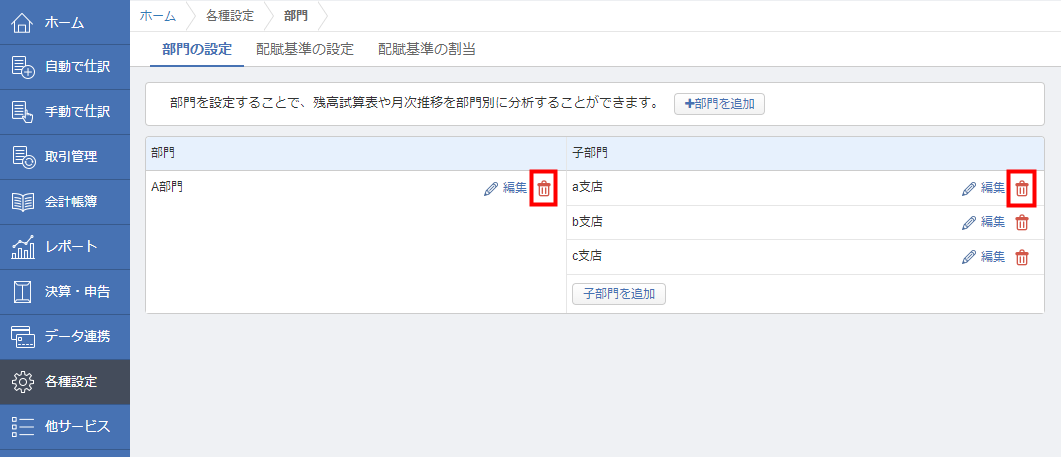
部門・子部門を削除する場合は、以下の注意事項を必ずご確認ください。
- 過年度含めてすべての仕訳や自動仕訳ルール等の部門情報が削除されます。
- 「マネーフォワード クラウド経費」や「マネーフォワード クラウド債務支払」の部門に設定している「クラウド会計上の部門」が未選択になります。
部門・子部門の移動方法
登録した部門・子部門は、ドラッグ&ドロップで配置を移動できます。
移動する部門・子部門をクリックしたまま、希望する位置に動かして配置してください。
配賦基準の設定
「配賦基準の設定」画面では、設定した各部門に共通費を配賦する基準を設定できます。
配賦基準の設定方法
- 「配賦基準の設定」画面で「+配賦基準を追加」をクリックします。
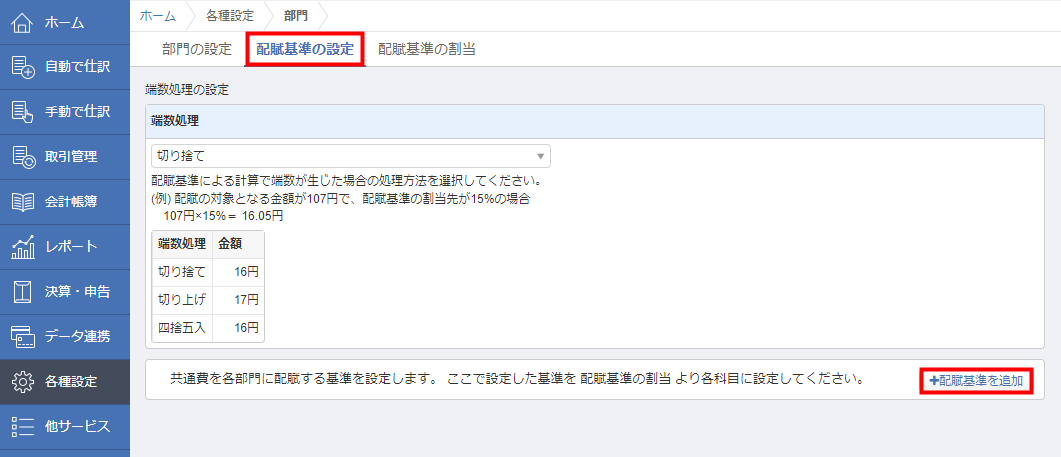
- 「配賦基準名」を入力し、「登録」をクリックします。
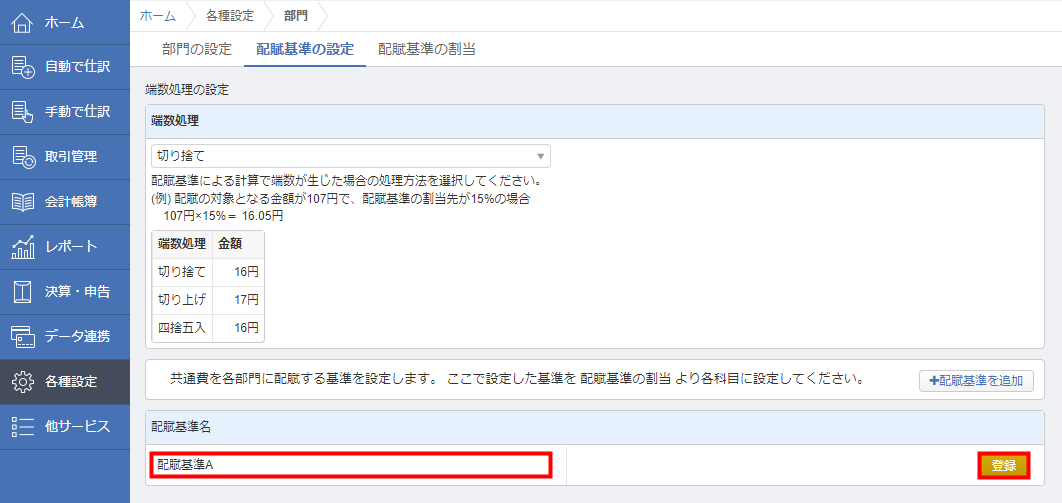
- 配賦基準の入力欄が表示されたら、合計が100%となるように値を入力します。
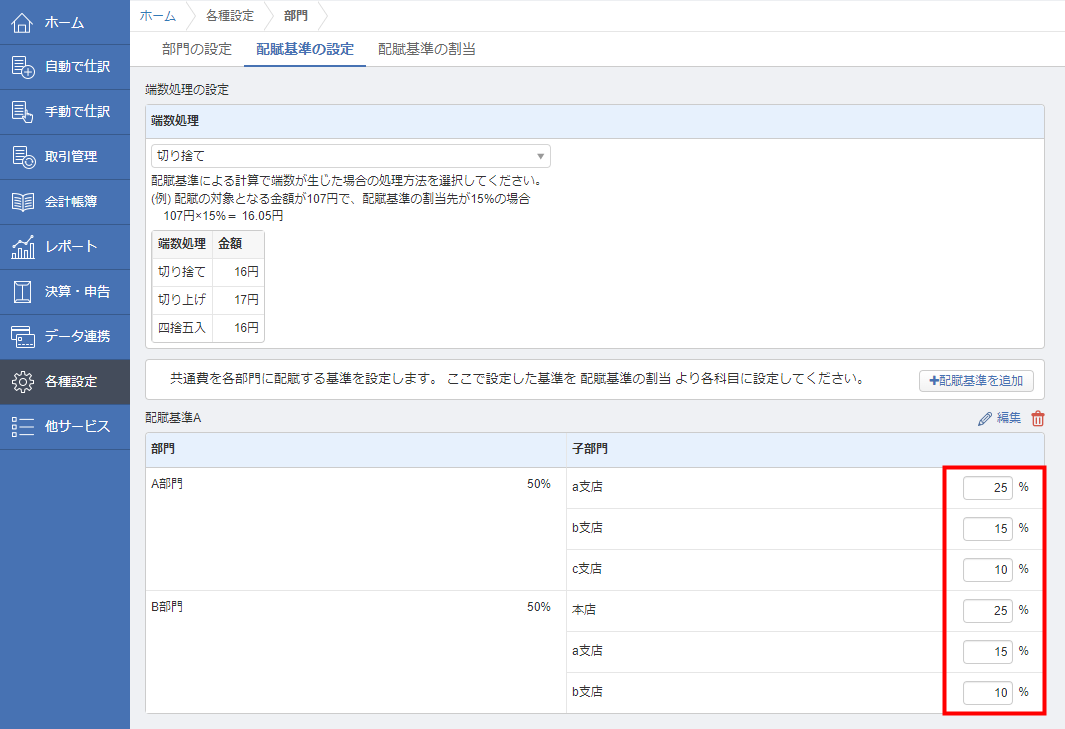
配賦基準の編集方法
配賦基準名を変更する場合は、右側に表示されている「編集」をクリックし、「配賦基準名編集」画面で「配賦基準名」を編集します。
配賦基準は、入力欄で変更後の値を直接入力してください。
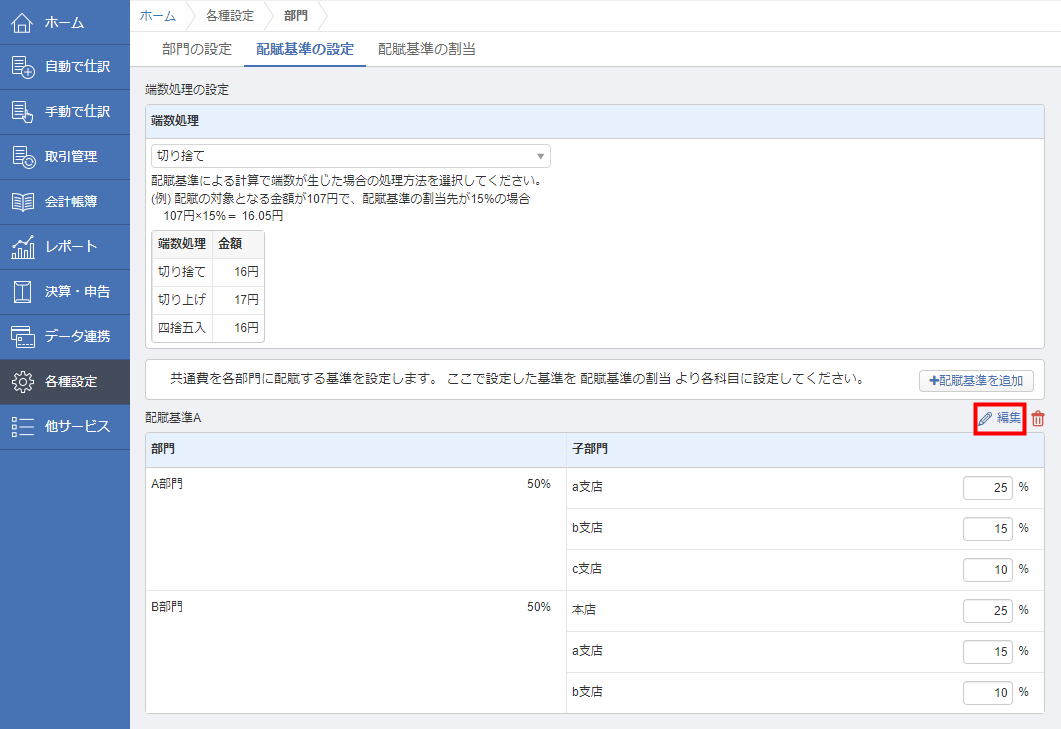
配賦基準の削除方法
配賦基準は、配賦基準の右側に表示されている赤いゴミ箱のアイコンをクリックすると削除できます。
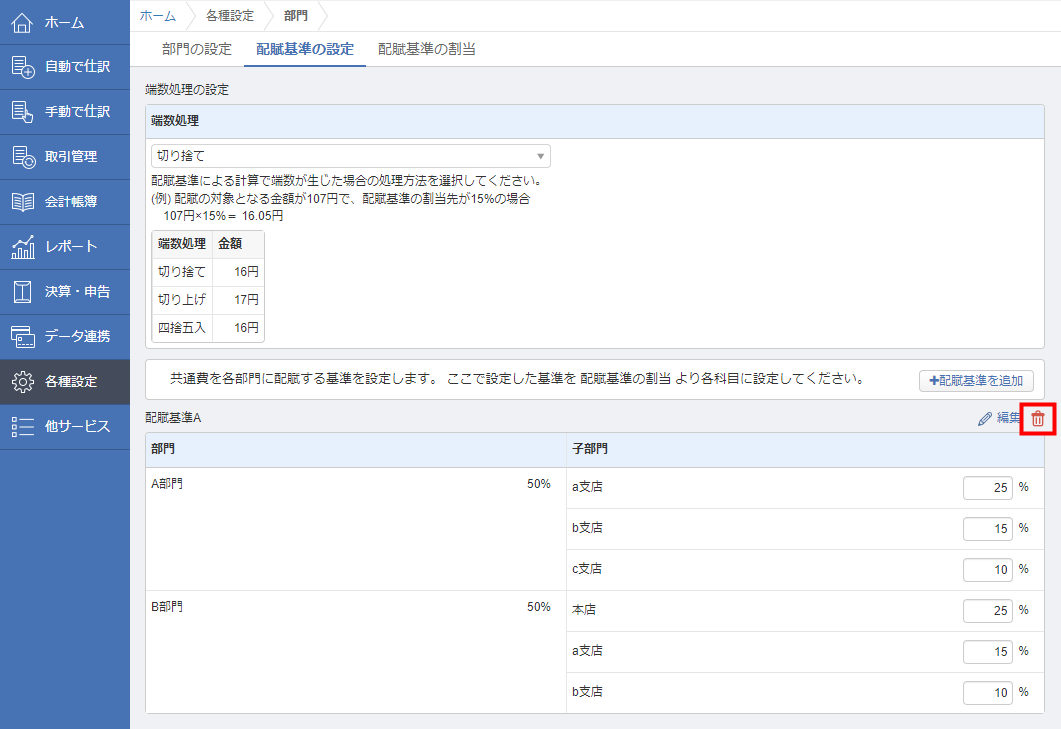
端数処理の設定方法
「配賦処理の設定」では、配賦計算で小数点以下の端数が発生した場合の端数処理方法を設定できます。
プルダウンから「切り捨て」「切り上げ」「四捨五入」のいずれかを選択してください。
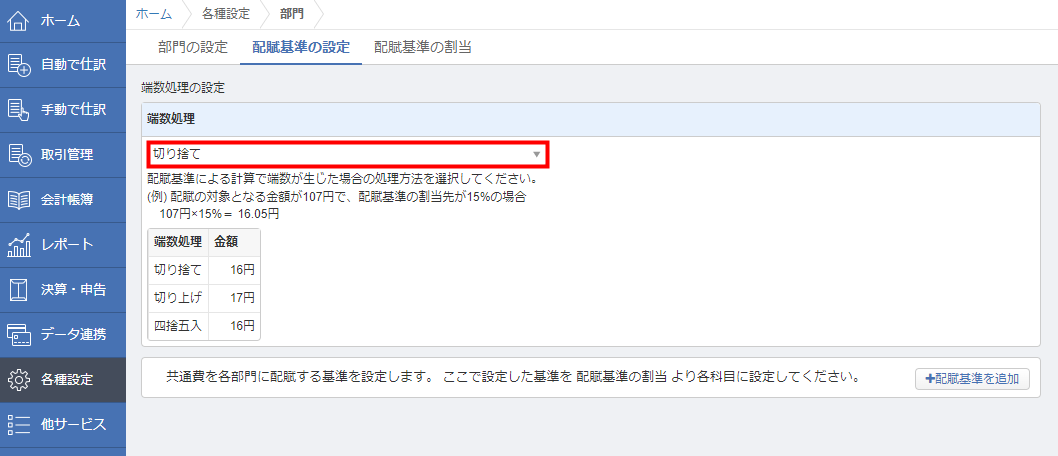
配賦基準の割当
「配賦基準の割当」画面では、勘定科目・補助科目ごとに設定した配賦基準を割り当てられます。
配賦基準を一括で割り当てる場合は、画面左上のプルダウンで割り当てる配賦基準を選択し、「一括設定」をクリックしてください。
配賦基準は損益計算書科目にのみ割り当てられます。
製造原価科目に割り当てることはできません。
ご注意
※本サポートサイトは、マネーフォワード クラウドの操作方法等の案内を目的としており、法律的またはその他アドバイスの提供を目的としたものではありません。当社は本サイトに記載している内容の正確性・妥当性の確保に努めておりますが、実際のご利用にあたっては、個別の事情を適宜専門家に相談するなど、ご自身の判断でご利用ください。
頂いた内容は、当サイトのコンテンツの内容改善のためにのみ使用いたします。


よく見られているガイド
- 仕訳ガイド取引入力・仕訳
- 「連携サービスから入力」の使い方取引入力・仕訳
- 「メンバー追加・管理設定」の使い方全般設定(ユーザー、メンバー、プラン等)